Win7旗舰版桌面上,一般会有个网上邻居的图标,是用来访问局域网上其他计算机的。有些小伙伴可能不小心删除了网上邻居这个图标,想要重新把网上邻居放回到桌面上,该如何操作呢?下面就给大家演示一下Win7旗舰版是如何把网上邻居放到桌面上的。
Win7旗舰版把网上邻居放到桌面的方法:
方法一:
在桌面上找到并打开“我的电脑”,然后在左侧找到并点击“网络”,点击就能进入到“网上邻居”的界面了。
方法二:
先在桌面上鼠标右键点击“个性化”。

进入之后,点“更改桌面图标”。
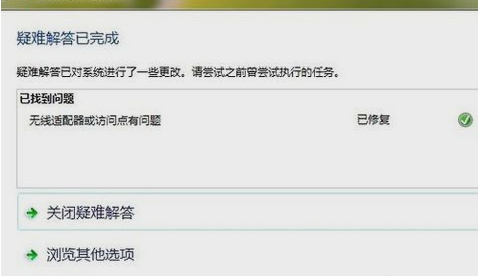
进入之后,在里面勾选网络,再点确定就可以了。

以上就是关于Win7旗舰版把网上邻居放到桌面的方法了,系统之家还有更多关于Win7系统的介绍噢~
win7网上邻居在哪 win7怎么打开网上邻居
1、第一种方法:适合WIN7所有版本。双击桌面“计算机”,打开后左侧计算机下方点击“网络”,就是网上邻居了。
2、第二种方法:适合win7旗舰版、win7高级版。因win7普通版不带“个性化”设置。桌面空白处鼠标右键出现个性化如下图。点击“个性化”。点击“更改桌面图标”。勾选里面的“网络”,确定后,win7的网上邻居就在桌面了。
WIN7系统笔记本电脑的网上邻居在哪?
在电脑桌面上的网络就是网上邻居,WIN7系统的电脑已经将“网上邻居”更改为“网络”。如在电脑桌面上无法找到网络,可以通过此种方法找到:
工具/材料:WIN7系统、笔记本电脑
1、在电脑桌面随意找一个空白处,右键单击鼠标点击个性化进入。
2、进入到个性化设置窗口之后,点击左侧的更改桌面图标选项。
3、点击了之后就可以看到弹出一个桌面图标设置窗口。
4、在这个窗口里面找到网络,并在网络这个选项前面的方框中打钩。
5、然后点击更改图标,就可以在电脑桌面里直接找到网络,也就是网上邻居。
